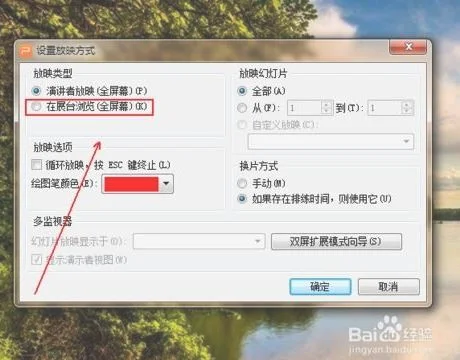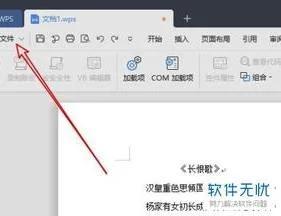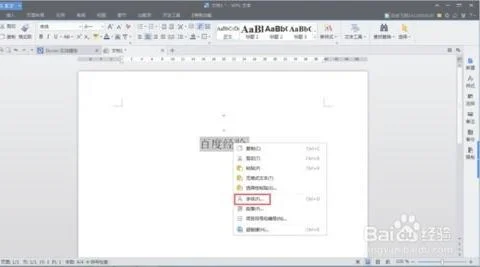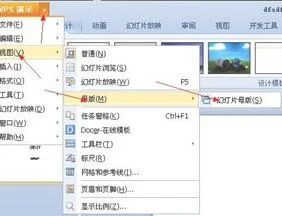1.WPS表格中虚线怎么设置
1、首先打开WPS表格,在工具栏中点击“边框”的下拉菜单按钮。
2、然后百在打开的下拉菜单中点击“绘制边框”选项。
3、然后同样在边框中选择“线型”,根据需要点击一种虚线样式。
4、拖动鼠标光标在表格中,按照下图位置画出虚线。
5、最后再切换为实线,将其他的线条补齐即度可完成表格绘制。
2.wps 如何让在表格中画横线
1、打开WPS的表格,下图中在单元格中输入了文字。
2、点击工具栏中的“插入”,选择“形状”。
3、在“形状”中选择“线条”中的第一种线型。
4、拖动鼠标,在合适的位置添加横线。
5、之后在“绘图工具”中选择“轮廓”,根据需要更改横线的颜色。
6、再点击“线条样式”可以选择其他磅数的横线,例如选择“3磅”。
7、下图就是添加了3磅的黑色横线效果。
8、如果需要设置成虚线,可以点击“虚线线型”,选择合适的虚线样式。
9、下图为虚线样式的黑色横线。
3.怎么修改WPS表格的线条颜色
是在WPS表格中还是在WPS文字中画表格?一、在WPS表格中菜单“格式|单元格|边框”,先选择线条“颜色”,再选择具体某个边框框线。
二、在WPS文字中(一)全部表格:方法:1、全选表格或在表格内单击。菜单“表格|表格属性|表格|边框和底纹”,进入边框设置界面。
2、可先将框线全部去掉(单击),然后选择框线颜色,再单击需要添加的边框框线。3、如果需要单独就表格内的某个单元格的框线进行设置,可见(二)(二)某个单元格的框线设置选中单元格(将鼠标移到单元格的左下角,待出现粗黑箭头时单击),然后按(一)的步骤对四个边框分别进行设置。
效果如下图:。